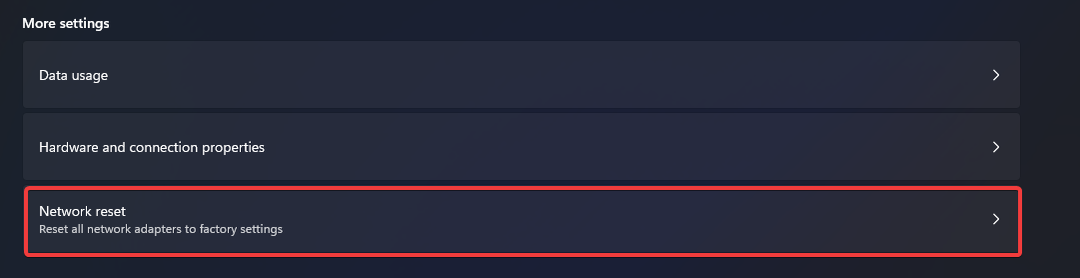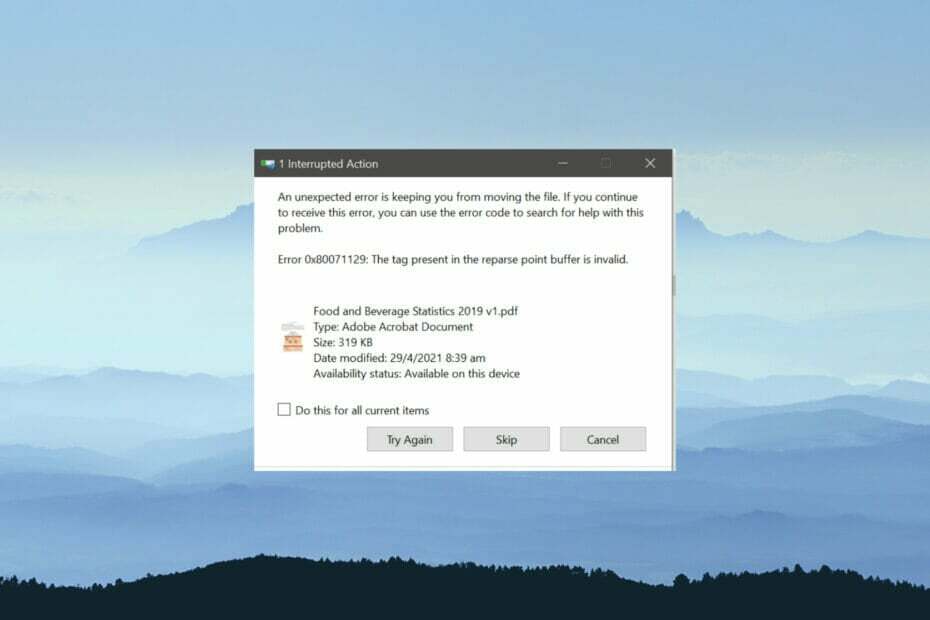Για να χειριστείτε αυτό το σφάλμα, απλώς εγκαταστήστε ξανά το λογισμικό OneDrive
- Η απενεργοποίηση του VPN ή του διακομιστή μεσολάβησης μπορεί να αντιμετωπίσει αυτό το ενοχλητικό σφάλμα που διαφαίνεται.
- Η ενεργοποίηση του δρομολογητή σας είναι μια άλλη αποτελεσματική μέθοδος για την επίλυση αυτού του προβλήματος.
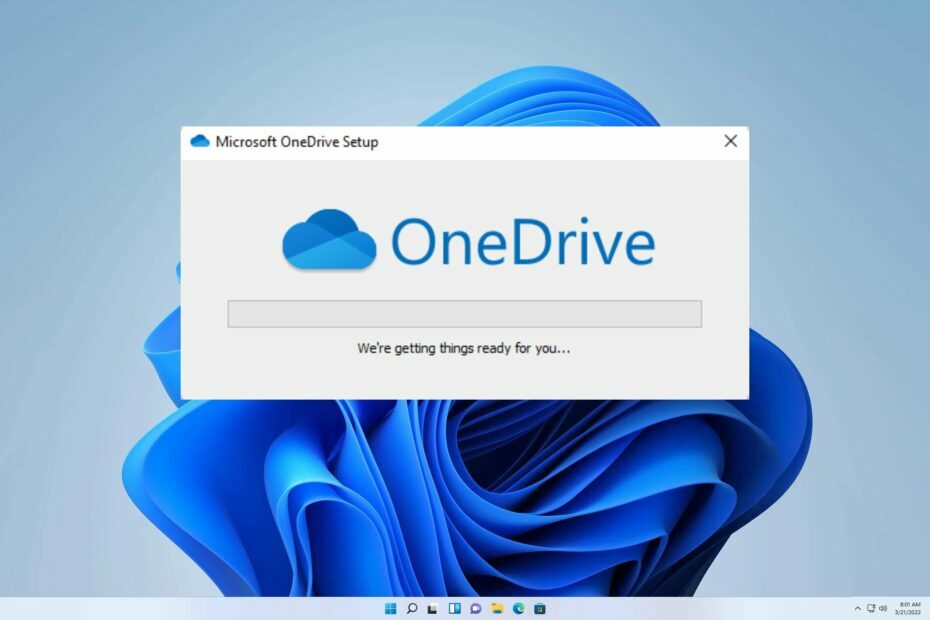
ΧΕΓΚΑΤΑΣΤΑΣΗ ΚΑΝΟΝΤΑΣ ΚΛΙΚ ΣΤΟ ΑΡΧΕΙΟ ΛΗΨΗΣ
- Κατεβάστε το Fortect και εγκαταστήστε το στον υπολογιστή σας.
- Ξεκινήστε τη διαδικασία σάρωσης του εργαλείου για να αναζητήσετε κατεστραμμένα αρχεία που είναι η πηγή του προβλήματός σας.
- Κάντε δεξί κλικ Ξεκινήστε την επισκευή ώστε το εργαλείο να μπορεί να ξεκινήσει τον αλγόριθμο επιδιόρθωσης.
- Το Fortect έχει ληφθεί από 0 αναγνώστες αυτόν τον μήνα.
Οι χρήστες ανέφεραν πρόσφατα δυσκολία σύνδεσης στον λογαριασμό τους στο OneDrive μέσω της εφαρμογής OneDrive στα Windows, με τον κωδικό σφάλματος 0x8004e4a1 να εμφανίζεται ο κωδικός σφάλματος OneDrive. Είναι ενδιαφέρον ότι αυτό το πρόβλημα φαίνεται να επηρεάζει μόνο ορισμένους λογαριασμούς, κάτι που είναι αρκετά περίεργο.
Σε αυτό το άρθρο, στοχεύουμε να αντιμετωπίσουμε το ενοχλητικό ζήτημα του τρόπου διόρθωσης Κωδικός σφάλματος 0x8004de88 OneDrive. Αν και αυτό το σφάλμα έχει καλυφθεί εκτενώς, θα παρέχουμε τώρα έναν λεπτομερή οδηγό αντιμετώπισης προβλημάτων.
Ελάτε μαζί μας καθώς εξερευνούμε τα κρίσιμα βήματα που πρέπει να γίνουν για να διορθωθεί αυτό το απογοητευτικό πρόβλημα και να αποχαιρετήσουμε οριστικά αυτό το ενοχλητικό σφάλμα.
Τι είναι ο κωδικός σφάλματος 0x8004e4a1 OneDrive;
Όταν πρόκειται για το OneDrive, ο κωδικός σφάλματος 0x8004e4a1 μπορεί να προκληθεί από διάφορους παράγοντες, συμπεριλαμβανομένων των εξής:
- Ζητήματα συνδεσιμότητας δικτύου.
- Το τείχος προστασίας των Windows δεν έχει ρυθμιστεί σωστά.
- Παρεμβολές από λογισμικό προστασίας από ιούς.
Πώς μπορώ να διορθώσω τον κωδικό σφάλματος 0x8004e4a1 OneDrive;
Προτού αρχίσουμε να επιλύουμε αυτό το ζήτημα, εκτελέστε τους ακόλουθους ελέγχους:
- Ενεργοποιήστε τον δρομολογητή σας και ελέγξτε αν αυτό βοηθά στο πρόβλημα.
- Ελέγξτε τη σύνδεση στο Διαδίκτυο και βεβαιωθείτε ότι το δίκτυό σας είναι σταθερό.
1. Απεγκαταστήστε και επανεγκαταστήστε το OneDrive
- Κράτα το Windows + Εγώ τα κλειδιά μαζί για να ανοίξουν Ρυθμίσεις.
- Τώρα επιλέξτε Εφαρμογέςκαι κάντε κλικ στο Εφαρμογές και δυνατότητες.

- Εντοπίστε το OneDrive παρακάτω εφαρμογή, κάντε κλικ στο τρεις τελείες, και Απεγκατάσταση.
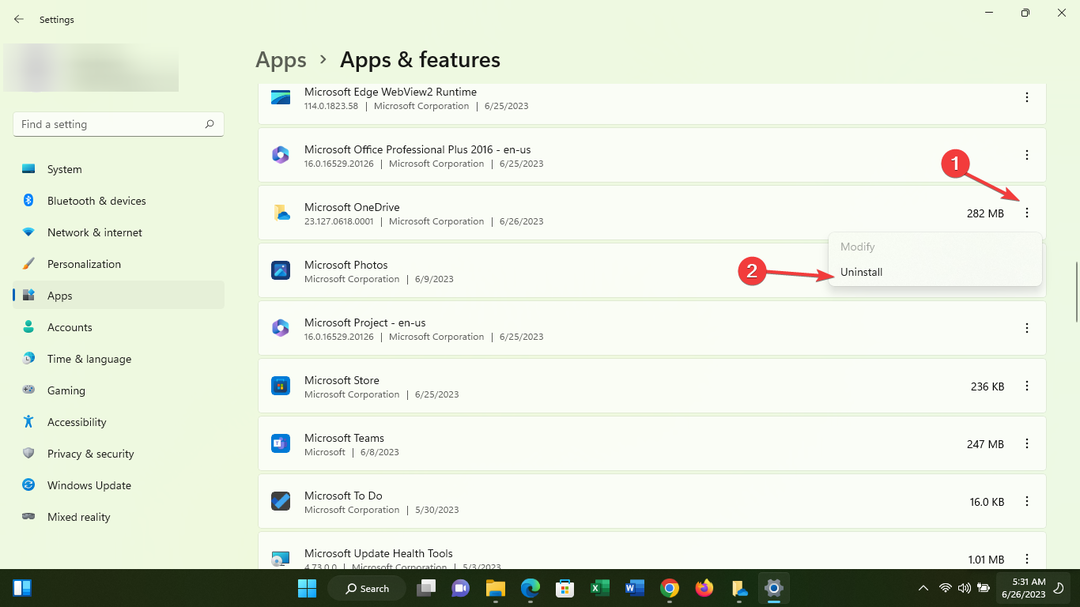
- Μετά από αυτό, κατεβάστε το OneDrive και εγκαταστήστε το.

- Τέλος, προσπαθήστε να Συνδεθείτε για να δούμε αν το πρόβλημα παραμένει.
2. Απενεργοποίηση VPN ή διακομιστή μεσολάβησης
- Κράτα το Windows + R πλήκτρα μαζί για την εκκίνηση του Τρέξιμο κουτί.
- Στο πλαίσιο εντολών πληκτρολογήστε τα παρακάτω και πατήστε Εισαγω για να ανοίξω Ιδιότητες Διαδικτύου:
 inetcpl.cpl
inetcpl.cpl
- Κάνε κλικ στο Σύνδεση καρτέλα και επιλέξτε το Ρυθμίσεις LAN επιλογή.
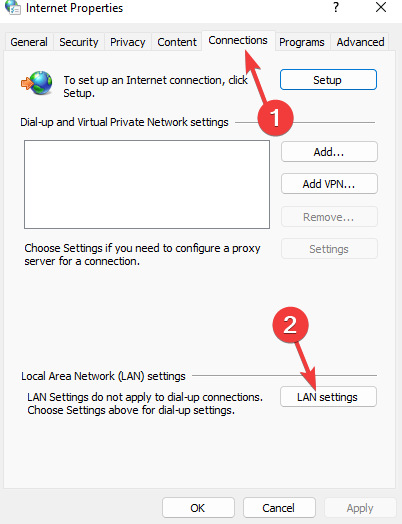
- Να είστε σίγουροι ότι το Αυτόματος εντοπισμός ρυθμίσεων η επιλογή είναι επιλεγμένη. Στη συνέχεια, αποεπιλέξτε το Χρησιμοποιήστε έναν διακομιστή μεσολάβησηςδιακομιστή για το LAN σας κάτω από την ενότητα διακομιστή μεσολάβησης. Κάντε κλικ Εντάξει για να αποθηκεύσετε τις αλλαγές.

- Εν τέλει, επανεκκίνηση τον υπολογιστή σας.
Αφού το κάνετε αυτό, ελέγξτε εάν το σφάλμα 0x8004e4a1 στο OneDrive έχει φύγει.
- 0x8004e4f1 Κωδικός σφάλματος OneDrive: Πώς να το διορθώσετε
- 0x8004de25 Κωδικός σφάλματος OneDrive: 3 τρόποι για να το διορθώσετε
- 2 τρόποι για να μοιραστείτε το OneDrive με άλλο χρήστη
- 0x8004de88 Κωδικός σφάλματος OneDrive: Πώς να το διορθώσετε
- Δεν είναι δυνατή η ανάγνωση των ιδιοτήτων του Undefined [Διόρθωση σφάλματος OneDrive]
3. Επαναφέρετε το Winshock
- Κράτα το Windows + R πλήκτρα μαζί για την εκκίνηση του Run boxκαι εισαγωγή cmd μέσα στο κουτί για να ξεκινήσει το Γραμμή εντολών.

- Μόλις ανοίξει το παράθυρο πληκτρολογήστε την παρακάτω εντολή και πατήστε Εισαγω:
Κατάλογος επαναφοράς netsh winsock
- Τώρα επανεκκίνηση το σύστημά σας.
Είμαστε στην ευχάριστη θέση να σας διαβεβαιώσουμε ότι ο οδηγός μας σας έχει εξοπλίσει με όλες τις απαραίτητες δεξιότητες για να αντιμετωπίσετε τις ανησυχίες σας.
Ωστόσο, σε περίπτωση περαιτέρω λόξυγκα, συνιστούμε να συμβουλευτείτε τον περιεκτικό μας οδηγό για την επίλυση του Κωδικός σφάλματος OneDrive 0x8004de40.
Περιμένουμε με ανυπομονησία τα σχόλιά σας για το πώς λειτούργησαν αυτές οι λύσεις για εσάς. Μη διστάσετε να αφήσετε ένα σχόλιο παρακάτω και να μας ενημερώσετε ποια μέθοδος αποδείχθηκε πιο αποτελεσματική για εσάς.
Εξακολουθείτε να αντιμετωπίζετε προβλήματα;
ΕΥΓΕΝΙΚΗ ΧΟΡΗΓΙΑ
Εάν οι παραπάνω προτάσεις δεν έχουν λύσει το πρόβλημά σας, ο υπολογιστής σας ενδέχεται να αντιμετωπίσει πιο σοβαρά προβλήματα με τα Windows. Προτείνουμε να επιλέξετε μια λύση all-in-one όπως Fortect για την αποτελεσματική επίλυση προβλημάτων. Μετά την εγκατάσταση, απλώς κάντε κλικ στο Προβολή & Διόρθωση κουμπί και μετά πατήστε Ξεκινήστε την επισκευή.